ทีละขั้นตอน: การติดตั้ง minecraft บน Chromebook
Minecraft เป็นเกมที่รักอย่างกว้างขวางที่คุณสามารถเพลิดเพลินกับอุปกรณ์เกือบทุกชนิดรวมถึง Chromebooks อุปกรณ์ที่ใช้งานง่ายและใช้งานง่ายเหล่านี้ทำงานบน Chrome OS ซึ่งนำไปสู่คำถามมากมาย: เป็นไปได้ไหมที่จะเล่น Minecraft บน Chromebook หรือไม่? คำตอบคือการดังก้องใช่!
ในคู่มือที่ครอบคลุมนี้เราจะนำคุณผ่านกระบวนการติดตั้งและเสนอเคล็ดลับที่มีค่าเพื่อเพิ่มประสบการณ์การเล่นเกมของคุณ
สารบัญ:
- ข้อมูลทั่วไปเกี่ยวกับ Minecraft บน Chromebook
- การเปิดใช้งานโหมดนักพัฒนา
- การติดตั้ง minecraft บน Chromebook
- เรียกใช้เกม
- วิธีเล่น Minecraft บน Chromebook ที่มีสเปคต่ำ
- เพิ่มประสิทธิภาพของ Chrome OS
ข้อมูลทั่วไปเกี่ยวกับ Minecraft บน Chromebook
เพื่อให้แน่ใจว่าการเล่นเกมที่ราบรื่น Chromebook ของคุณควรตรงตามข้อกำหนดขั้นต่ำดังต่อไปนี้:
- สถาปัตยกรรมระบบ: 64 บิต (x86_64, ARM64-V8A)
- โปรเซสเซอร์: AMD A4-9120C, Intel Celeron N4000, Intel 3865U, Intel I3-7130U, Intel M3-8100Y, Mediatek Kompanio 500 (MT8183), Qualcomm SC7180 หรือดีกว่าหรือดีกว่า
- RAM: 4 GB
- ที่เก็บ: พื้นที่ว่างอย่างน้อย 1 GB
หากอุปกรณ์ของคุณยังคงมีความล่าช้าแม้จะมีการปฏิบัติตามข้อกำหนดเหล่านี้เราได้รวมคำแนะนำไว้ในตอนท้ายเพื่อช่วยให้คุณเพิ่มประสิทธิภาพประสิทธิภาพ ตอนนี้เรามาดำน้ำในกระบวนการติดตั้งกันเถอะ คุณสามารถติดตั้ง Bedrock Edition ได้โดยตรงจาก Google Play Store ซึ่งเป็นวิธีที่ง่ายที่สุด เพียงเปิดร้านค้นหา Minecraft และนำทางไปยังหน้าเว็บ โปรดทราบว่าเกมมีค่าใช้จ่าย $ 20 แต่ถ้าคุณเป็นเจ้าของเวอร์ชัน Android อยู่แล้ว ($ 7) คุณจะต้องจ่ายเพิ่มอีก $ 13 วิธีนี้เหมาะสำหรับผู้ที่ชอบการติดตั้งที่ไม่ยุ่งยาก
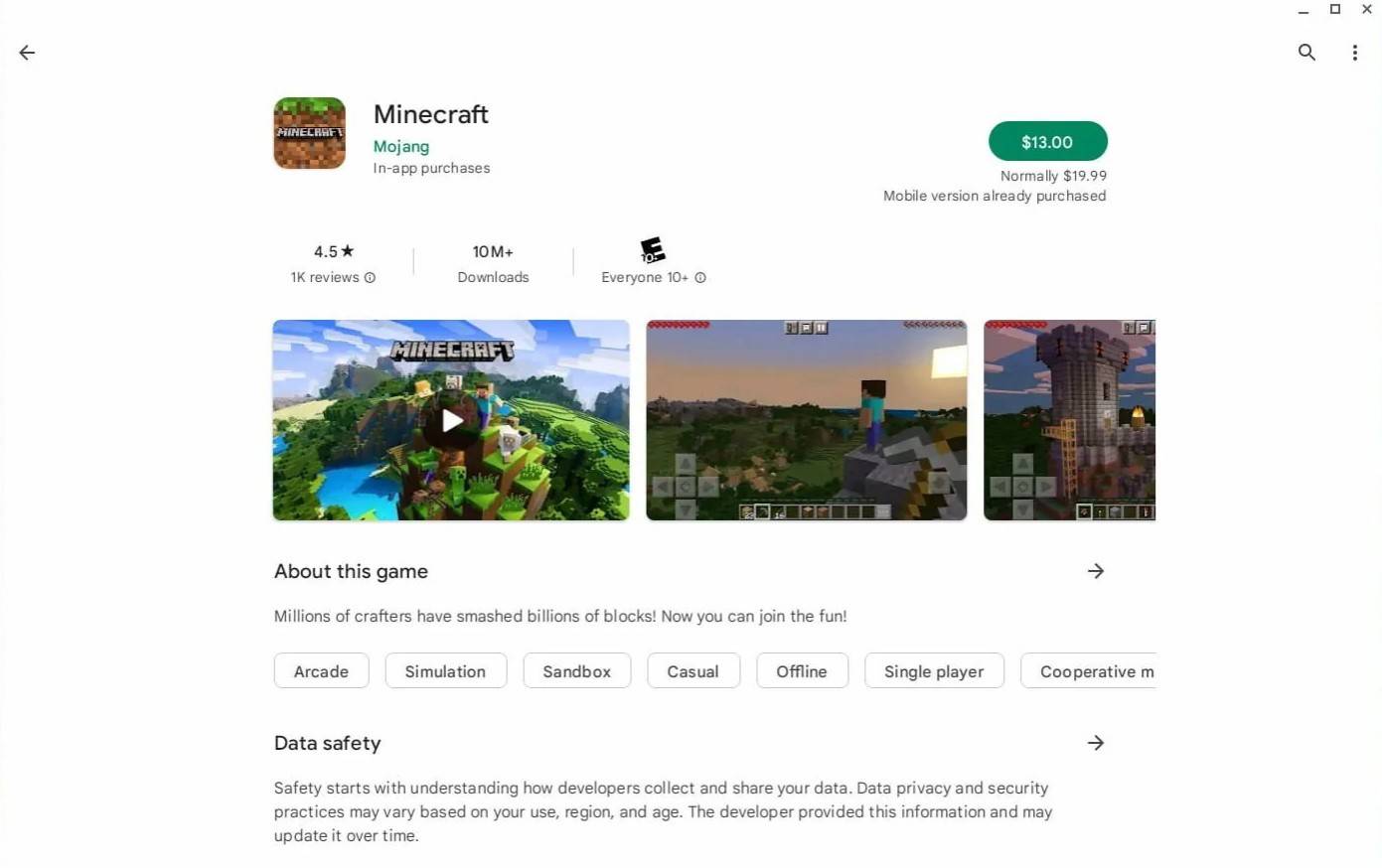 รูปภาพ: aboutchromebooks.com
รูปภาพ: aboutchromebooks.com
อย่างไรก็ตามหาก Bedrock Edition ไม่ใช่ถ้วยชาของคุณมีข่าวดี เนื่องจาก Chrome OS ถูกสร้างขึ้นบน Linux คุณสามารถติดตั้ง Minecraft เวอร์ชัน Linux กระบวนการนี้ต้องการความใส่ใจในรายละเอียดเนื่องจาก Chrome OS แตกต่างจาก Windows อย่างมีนัยสำคัญและเกี่ยวข้องกับการเขียนโค้ด เราได้เตรียมคำแนะนำโดยละเอียดเพื่อช่วยให้คุณได้รับ Minecraft บน Chromebook ของคุณในเวลาเพียง 30 นาที
การเปิดใช้งานโหมดนักพัฒนา
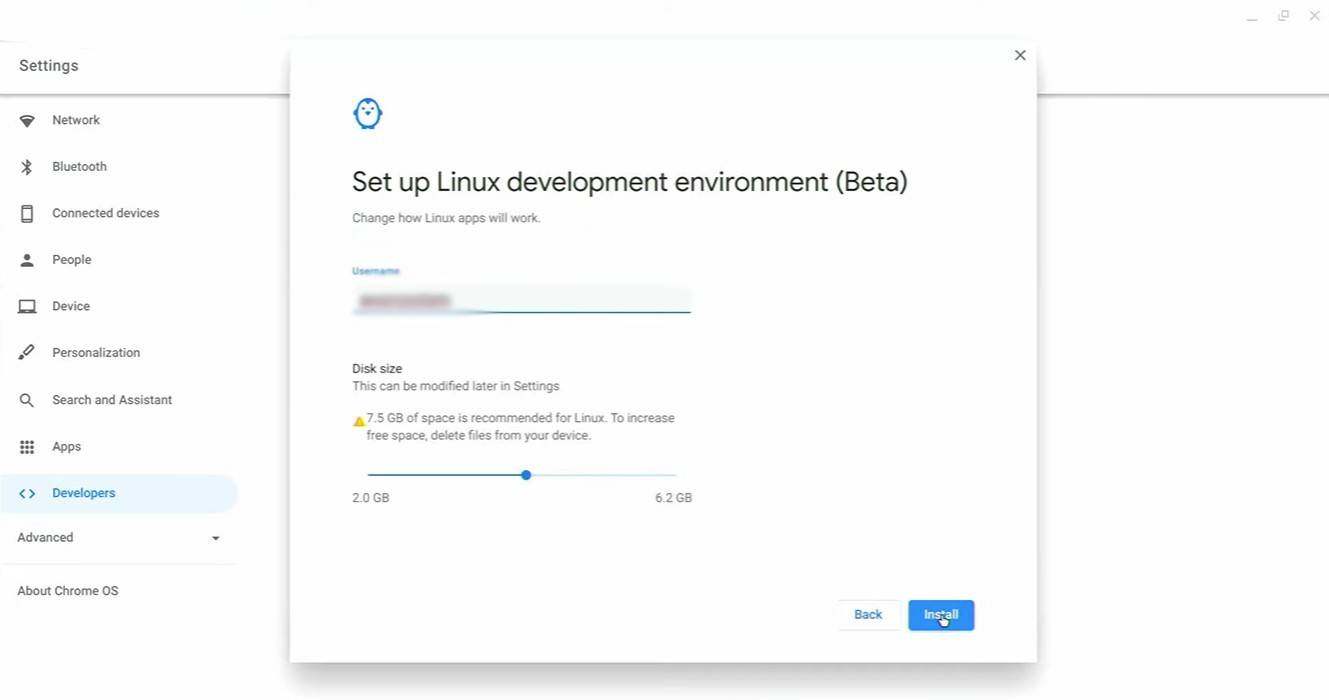 รูปภาพ: youtube.com
รูปภาพ: youtube.com
ในการเริ่มต้นคุณต้องเปิดใช้งานโหมดนักพัฒนาใน Chromebook ของคุณ เข้าถึงเมนูการตั้งค่า (คล้ายกับเมนู "เริ่ม" ในระบบอื่น ๆ ) และนำทางไปยังส่วน "นักพัฒนา" เปิดตัวเลือก "สภาพแวดล้อมการพัฒนา Linux" ทำตามคำแนะนำบนหน้าจอจนกระทั่งเทอร์มินัลเปิดขึ้น เทอร์มินัลนี้คล้ายกับพรอมต์คำสั่งบน Windows และจะเป็นพื้นที่ทำงานของคุณสำหรับการติดตั้ง
การติดตั้ง minecraft บน Chromebook
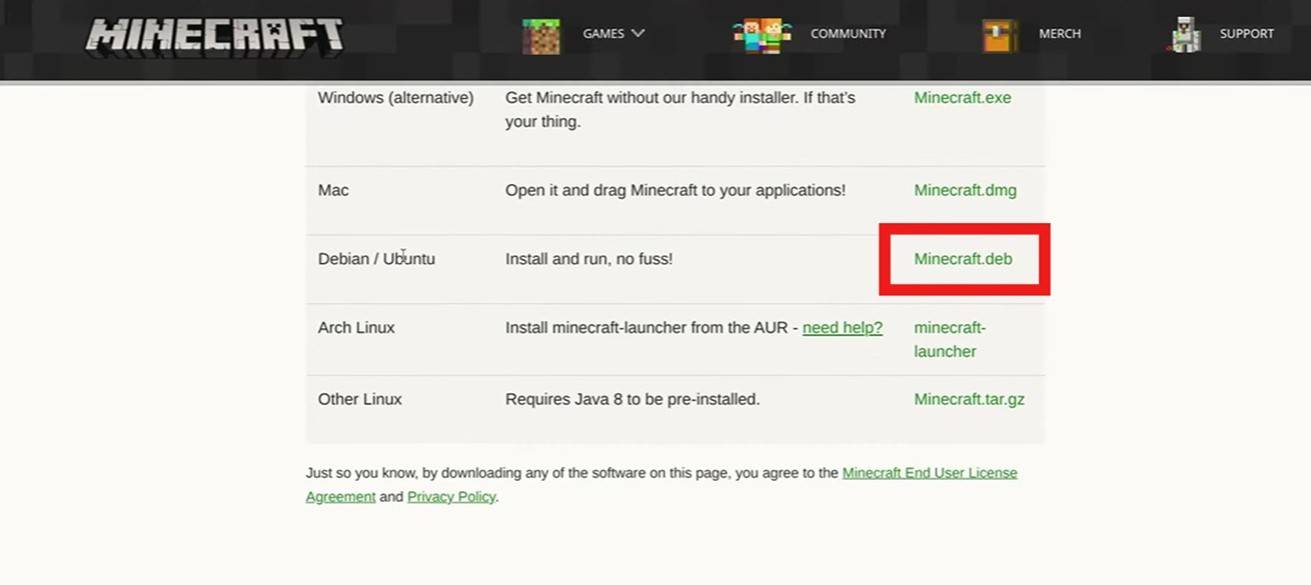 รูปภาพ: youtube.com
รูปภาพ: youtube.com
-
 Mar 19,25ตอนจบของ Dragon Ball Daima อธิบาย Goku ไม่เคยใช้ Super Saiyan 4 ใน Super ได้อย่างไร? การต่อสู้ที่ยอดเยี่ยมในฉากสุดท้ายของ Dragon Ball Daima Gomah กับ Goku แสดงรูปแบบที่ได้มาใหม่ของ Goku ตอนนี้ทำให้แฟน ๆ หลายคนคาดการณ์คำอธิบายสำหรับการขาด Super Saiyan 4 ใน Super ดังนั้นตอนจบที่อยู่นี้ได้อย่างไรในตอนที่ 19 หลังจากการฟื้นฟูความปรารถนาของ Glorio
Mar 19,25ตอนจบของ Dragon Ball Daima อธิบาย Goku ไม่เคยใช้ Super Saiyan 4 ใน Super ได้อย่างไร? การต่อสู้ที่ยอดเยี่ยมในฉากสุดท้ายของ Dragon Ball Daima Gomah กับ Goku แสดงรูปแบบที่ได้มาใหม่ของ Goku ตอนนี้ทำให้แฟน ๆ หลายคนคาดการณ์คำอธิบายสำหรับการขาด Super Saiyan 4 ใน Super ดังนั้นตอนจบที่อยู่นี้ได้อย่างไรในตอนที่ 19 หลังจากการฟื้นฟูความปรารถนาของ Glorio -
 Jan 16,25Girls' FrontLine 2: รายการระดับ Exilium เปิดตัวแล้ว เกมกาชาที่เล่นฟรีอีกเกมหนึ่ง การจัดอันดับตัวละครเพื่อเป็นแนวทางในการตัดสินใจลงทุนของคุณ รายการระดับตัวละครของ Girls' Frontline 2: Exilium นี้จะช่วยให้คุณจัดลำดับความสำคัญของตัวละครที่คุ้มค่ากับทรัพยากรของคุณ Girls’ Frontline 2: รายชื่อตัวละคร Exilium นี่คือรายละเอียดที่มีอยู่ในปัจจุบัน
Jan 16,25Girls' FrontLine 2: รายการระดับ Exilium เปิดตัวแล้ว เกมกาชาที่เล่นฟรีอีกเกมหนึ่ง การจัดอันดับตัวละครเพื่อเป็นแนวทางในการตัดสินใจลงทุนของคุณ รายการระดับตัวละครของ Girls' Frontline 2: Exilium นี้จะช่วยให้คุณจัดลำดับความสำคัญของตัวละครที่คุ้มค่ากับทรัพยากรของคุณ Girls’ Frontline 2: รายชื่อตัวละคร Exilium นี่คือรายละเอียดที่มีอยู่ในปัจจุบัน -
 Mar 17,25ความสำเร็จของนิยายแยกทั้งหมดและวิธีปลดล็อคพวกเขา ดำดิ่งสู่การผจญภัยร่วมที่น่าดึงดูดใจจากการผจญภัยจากสตูดิโอ Hazelight! คู่มือนี้สรุปความสำเร็จทุกอย่างทำให้คุณและคู่ของคุณพิชิตทุกความท้าทาย ในขณะที่ถ้วยรางวัลบางอย่างได้รับตามธรรมชาติผ่านเรื่องราวหลายคนต้องการการสำรวจอย่างละเอียดและการกระทำที่ไม่เหมือนใคร ใช้ g นี้
Mar 17,25ความสำเร็จของนิยายแยกทั้งหมดและวิธีปลดล็อคพวกเขา ดำดิ่งสู่การผจญภัยร่วมที่น่าดึงดูดใจจากการผจญภัยจากสตูดิโอ Hazelight! คู่มือนี้สรุปความสำเร็จทุกอย่างทำให้คุณและคู่ของคุณพิชิตทุกความท้าทาย ในขณะที่ถ้วยรางวัลบางอย่างได้รับตามธรรมชาติผ่านเรื่องราวหลายคนต้องการการสำรวจอย่างละเอียดและการกระทำที่ไม่เหมือนใคร ใช้ g นี้ -
 Feb 19,25ฤดูกาลแรกของ Marvel Rivals Charts The Course Marvel Rivals Season 1: Nightscape Nightscape ของนครนิวยอร์ก Marvel Rivals Season 1 ยังคงขยายเนื้อหาเพิ่มแผนที่ใหม่ที่มีธีมรอบ ๆ นิวยอร์กซิตี้ออกหากินเวลากลางคืนพร้อมกับฮีโร่และเครื่องสำอาง Fantastic Four Heroes คู่มือนี้ให้รายละเอียดแผนที่ใหม่แต่ละแผนที่ สารบัญ Empire of Eternal Night: M
Feb 19,25ฤดูกาลแรกของ Marvel Rivals Charts The Course Marvel Rivals Season 1: Nightscape Nightscape ของนครนิวยอร์ก Marvel Rivals Season 1 ยังคงขยายเนื้อหาเพิ่มแผนที่ใหม่ที่มีธีมรอบ ๆ นิวยอร์กซิตี้ออกหากินเวลากลางคืนพร้อมกับฮีโร่และเครื่องสำอาง Fantastic Four Heroes คู่มือนี้ให้รายละเอียดแผนที่ใหม่แต่ละแผนที่ สารบัญ Empire of Eternal Night: M
